2017年以前の旧ブログ
BLOG2017


こんにちは。
CanonのD80が春発売ですね!
D70の弱点であったAFが強化されているらしいのでとても興味津々です。
そろそろ五年前に買ったKissX5からステップアップしたいもの…と考えあぐねてたら新機種到来です。
いつか買います。
前置きはさておき、今回はカメラの話に見せかけてフォトショップの加工方法の紹介がしたいと思います。
写真撮ろう編でなく写真加工編ですみません。
写真ってレンズを変えることでいろいろな絵が撮れますよね。
レンズそのものの性能が無ければ撮れない絵もありますが、画像加工ソフトの恩恵でそれっぽく加工するのも簡単な時代です。
というわけで本日はとある簡単かわいい写真加工方法をご紹介します。
レンズにもいろいろありますが、
今回はそんな中でもチルトシフトレンズというレンズに注目したいと思います。
フォトショップで簡単にできるジオラマ(チルトシフトレンズ)風加工
チルトシフトレンズって?
使い道はいろいろ有るのですが、一般的に建築写真を撮る際に使われるレンズです。
普通のレンズでビルなどの縦長の建造物を撮るとレンズの奥に向かって空間が狭くなって行きます。
しかし、チルトシフトレンズで撮った写真なら、レンズの光軸と撮像面を意図的にずらして逆の歪みを発生させ、結果として像の歪みを補正することで違和感無く画面におさめる事ができます。
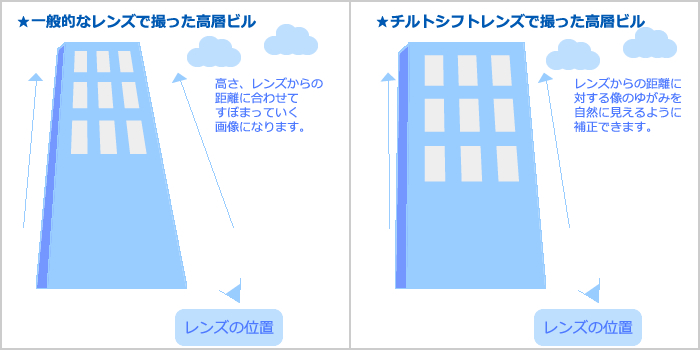
または鏡などを取るときに被写体にカメラマンが移らないように像をずらしたりするのに使われたりします。
そのチルトシフトレンズの作用を逆手取った技法を使うと、ジオラマ風写真が撮れるわけです。
簡単に言えば、机の上(近く)を撮るように風景(遠く)を撮るイメージです。
ジオラマのような写真に見せかけて実は高いところから取った現実の写真、というところがチルトシフト加工のミソです。
で、レンズの原理は以上なのですが、そのレンズがないのでそれっぽく加工しよう!というのが今回の表題です!
さっそく加工してみよう
Step1.まずは適度に俯瞰の写真を用意します。
秋に四国中央の展望台から撮った画像です。
製紙工場の煙突が印象的ですね。

お天気が悪く写真的には微妙ですね。。。この加工用に撮ってないのであんまり俯瞰でもないです(^^;
空気が濁っているのでコントラストの少ないマットな印象はこの加工に向いてるんじゃないでしょうか。
Step2.PHOTOSHOPで加工
めっちゃ簡単です。
チルトシフトレンズ風にぼかし加工する機能が元からついているのでそれに準じます。
1.まずフォトショップで開きます。
2.上のメニュー→フィルター→ぼかし→チルトシフトを選びます。
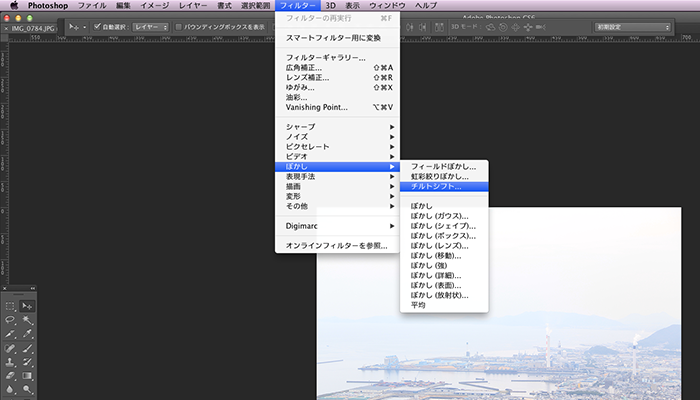
するとこんな画面↓になるので
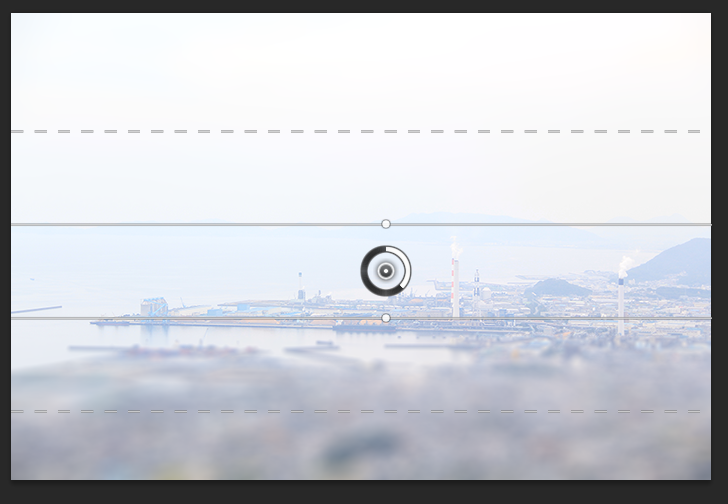
ぐりぐり弄って適度にぼかしを調整します。
するとこんなかんじ。

下の方をぼやかしました。
あとは色味を補正します。
3.上のメニュー→色調補正→色相彩度(ショートカットは⌘+U or Ctl+U)を選びます。
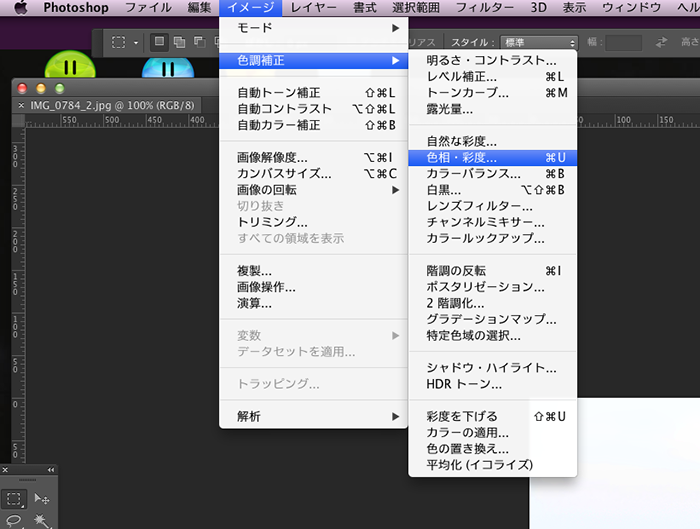
こんな画面になるので彩度をめちゃくちゃに上げます。
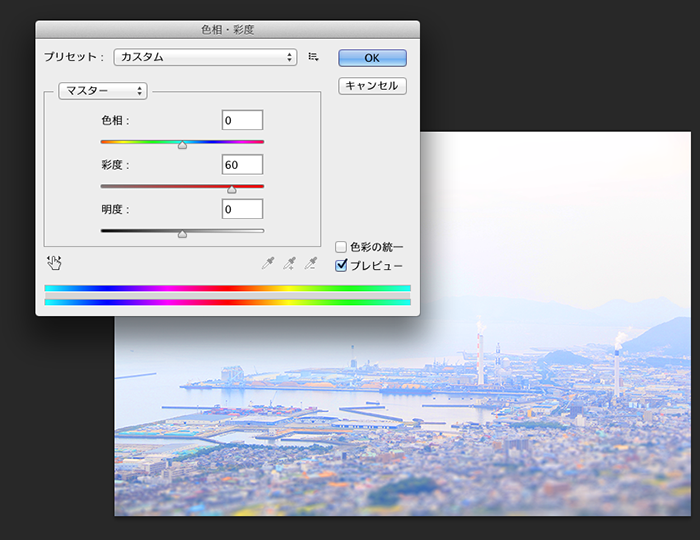
すると建物がおもちゃのプラスチックのような印象になります。
できました!!!慣れれば三分です!!!

被写体が遠くてなかなかつたわらないですね…
最初の曇った印象よりはちょっとおもちゃのような町並みになったのではないでしょうか?
こんなかんじで日常的な写真に少し非日常感を加える事でちょっと変わった写真を楽しんでみるのはどうでしょうか。
こんなかんじの補正を勝手にしてくれるアプリもあるみたいです。
旅行先、展望台なんかは定番ですよね。
この写真加工でちょっと写真を面白くしてみてはどうでしょうか。
そんなかんじです!
ではでは。